說明書 HP DESKJET 3300 DESKJET 3300/3400 系列印表機英文參考手冊
Lastmanuals提供軟硬體的使用指南,手冊,快速上手指南,技術資訊的分享,儲存,與搜尋 別忘了:總是先閱讀過這份使用指南後,再去買它!!!
如果這份文件符合您所要尋找的使用指南, 說明書或使用手冊,特色說明,與圖解,請下載它. Lastmanuals讓您快速和容易的使用這份HP DESKJET 3300產品使用手冊 我們希望HP DESKJET 3300的使用手冊能對您有幫助
Lastmanuals幫助您下載此使用指南HP DESKJET 3300

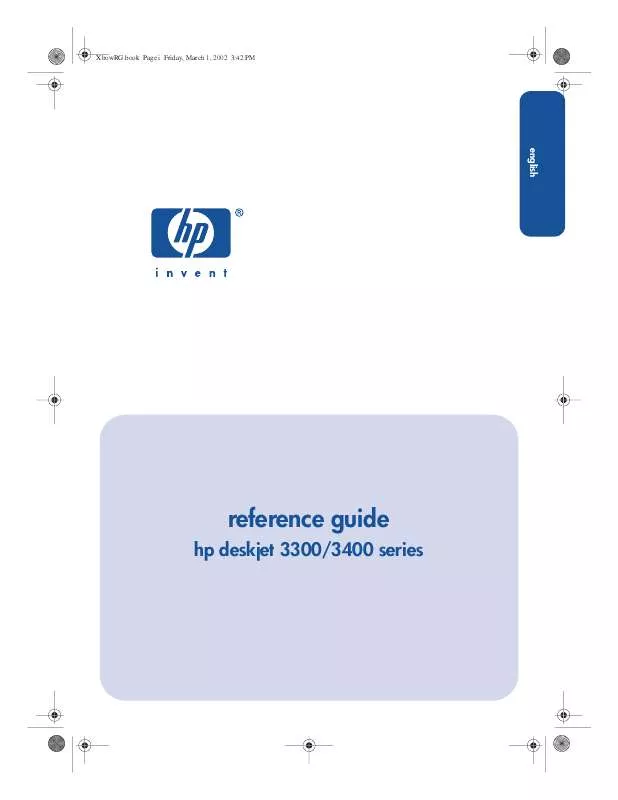
您也可以下載以下與您要搜尋的產品相關的手冊
 HP DESKJET 3300 型錄 (611 ko)
HP DESKJET 3300 型錄 (611 ko)
 HP DESKJET 3300 DESKJET 3325 印表機型錄(1/2) (1448 ko)
HP DESKJET 3300 DESKJET 3325 印表機型錄(1/2) (1448 ko)
 HP DESKJET 3300 DESKJET 3325 印表機型錄(2/2) (1310 ko)
HP DESKJET 3300 DESKJET 3325 印表機型錄(2/2) (1310 ko)
 HP DESKJET 3300 DESKJET 3300/3400 系列印表機參考手冊 (2117 ko)
HP DESKJET 3300 DESKJET 3300/3400 系列印表機參考手冊 (2117 ko)
 HP DESKJET 3300 (1029 ko)
HP DESKJET 3300 (1029 ko)
 HP deskjet 3300 annexe 1 (742 ko)
HP deskjet 3300 annexe 1 (742 ko)
 HP DESKJET 3300 PRINTERS - SUPPORTED CITRIX PRESENTATION SERVER ENVIRONMENTS (365 ko)
HP DESKJET 3300 PRINTERS - SUPPORTED CITRIX PRESENTATION SERVER ENVIRONMENTS (365 ko)
手冊摘要: 使用說明書 HP DESKJET 3300DESKJET 3300/3400 系列印表機英文參考手冊
在使用指南中有清楚的使用說明
[. . . ] 7.
注意
HP 產品與服務的保固範圍僅限於產品 與服務隨附的保固聲明中所提供的保固 項目。此處任何內容均不應解釋為額外 的保固。HP 對於本文件在技術上或編 輯上所含的錯誤或疏漏不負任何責任。 Hewlett-Packard Company 對於與本文 件有關、或由於其提供、執行,或由於 使用本文件及其所說明之程式資料所造 成之意外或衍生之損害不負任何責任。 附註 法規相關資訊請見 技 術資訊。
8. 9.
10.
詳閱並瞭解《安裝指南》中所有 的說明指示。 將機器連接至電源時,只使用有 接地的插座。如果您不知道插座 是否有接地,請向合格的電氣技 師洽詢。 遵守產品上所標示的所有警告和 指示。 清潔前先將本產品從牆上插座拔 出。 不要在有水的地方或您本身淋濕 時,安裝或使用本產品。 將本產品牢固安裝於穩固平面。 請將本產品安裝於不會有人踩到 電源線或被電源線絆倒、而電源 線也無受損之虞的安全處所。 如果產品沒有正常運作,請參閱 螢幕上的「疑難排解」說明。 機器內部沒有操作人員可自行維 修的零件。請由合格服務人員進 行維修。 在通風良好的區域使用。 警告 主電源故障時,使用者 將無法操作本設備。 注意 墨水匣可能受到擠 壓。 如果插入外部物件到墨 水匣裡,可能導致墨水噴濺到 人員或物品上。
在許多地區複製以下項目為非法行為。 如有疑問,請與法律代表洽詢。 ● 政府證照或文件:
目錄
1 HP All-in-One 概觀 . . . . . . . . . . . . . . . . . . . . . . . . . . . . . . . . . . . . . . . . . . . . . . . . . . . . . . . . . . . . . . . . . . . . . . . . . . . . . . . . . . . 5 HP All-in-One 概觀 . . . . . . . . . . . . . . . . . . . . . . . . . . . . . . . . . . . . . . . . . . . . . . . . . . . . . . . . . . . . . . . . . . . . . . . . . . . . . . . . . . . . 5 控制台概觀 . . . . . . . . . . . . . . . . . . . . . . . . . . . . . . . . . . . . . . . . . . . . . . . . . . . . . . . . . . . . . . . . . . . . . . . . . . . . . . . . . . . . . . . . . . . . . . . . . 7 功能表概觀 . . . . . . . . . . . . . . . . . . . . . . . . . . . . . . . . . . . . . . . . . . . . . . . . . . . . . . . . . . . . . . . . . . . . . . . . . . . . . . . . . . . . . . . . . . . . . . . 10 文字和符號 . . . . . . . . . . . . . . . . . . . . . . . . . . . . . . . . . . . . . . . . . . . . . . . . . . . . . . . . . . . . . . . . . . . . . . . . . . . . . . . . . . . . . . . . . . . . . . . 14 使用 HP Image Zone 軟體 . . . . . . . . . . . . . . . . . . . . . . . . . . . . . . . . . . . . . . . . . . . . . . . . . . . . . . . . . . . . . . . . . . . . . . . . 16 尋找詳細資訊 . . . . . . . . . . . . . . . . . . . . . . . . . . . . . . . . . . . . . . . . . . . . . . . . . . . . . . . . . . . . . . . . . . . . . . . . . . . . . . . . . . . . . . . . . . . . 19 資訊來源 . . . . . . . . . . . . . . . . . . . . . . . . . . . . . . . . . . . . . . . . . . . . . . . . . . . . . . . . . . . . . . . . . . . . . . . . . . . . . . . . . . . . . . . . . . . . . . . . . . . 19 使用螢幕說明 . . . . . . . . . . . . . . . . . . . . . . . . . . . . . . . . . . . . . . . . . . . . . . . . . . . . . . . . . . . . . . . . . . . . . . . . . . . . . . . . . . . . . . . . . . . . [. . . ] 將一疊標籤紙置於主要進紙匣內整頁大小標準紙張的上面, 標籤面朝下。 請勿一次插入一張標籤紙。 這種紙只能從軟體應用程式中支援列印。
避免夾紙
為避免夾紙,請依以下指示進行: ● ● ● ● ● ● ● 將所有未用過的紙張平放在可密封的袋子中,以避免捲曲或皺紋。 經常取出出紙匣的紙張。 確定載入主要進紙匣的紙張平整且邊緣無彎折或破損。 不要混合放入不同類型和大小的紙張到主要進紙匣; 在主要進紙匣中的整 疊紙必須是相同大小與類型。 調整紙張導板,使其貼緊主要進紙匣的所有紙張邊緣; 確保紙張導板不會 使主要進紙匣中的紙張捲曲。 請勿用力強行將紙張推擠入主要進紙匣中。 使用建議用於 HP All-in-One 的紙張類型。如需詳細資訊,請參閱選擇用 於列印與影印的紙張。
如需清除夾紙的資訊,請參閱紙張疑難排解。
使用者指南
99
第5章 載入原始文件,並載入紙張
100
HP Photosmart 3300 All-in-One series
6
使用相片與視訊功能
HP All-in-One 可存取您的記憶卡或儲存裝置,讓您能夠列印、儲存、管理及 分享您的相片或視訊。 您可以將記憶卡插入至 HP All-in-One,或將儲存裝置 (例如 USB 隨身碟) 或數位相機連接至前端 USB 埠,讓 HP All-in-One 讀取內 容。 您也可以使用 PictBridge 模式,將數位相機連接至前端 USB 埠,直接自 您的相機列印相片。 本章包含在您的 HP All-in-One 使用記憶卡、儲存裝置或數位相機的資訊。 請 參閱本章,以了解關於使用您的 HP All-in-One 檢視、選擇、編輯、儲存、列 印和分享相片及視訊的資訊。
插入記憶卡
如果您的數位相機使用記憶卡儲存相片,就可以將此記憶卡插入 HP All-in-One 以列印或儲存相片。 注意 當卡片正在存取時,請勿嘗試取下記憶卡。 這樣會損壞卡片上的 檔案。 當相片燈不閃爍時,才能安全地移除卡片。 同時,請勿同時插入 多張記憶卡。 這樣也會損壞記憶卡。 您可列印相片目錄,此相片目錄可能有數頁之多,而且可顯示儲存在記憶卡或 儲存裝置中的相片縮圖。 即使您的 HP All-in-One 未連接至電腦,您也可以自 記憶卡或儲存裝置列印相片。 如需詳細資訊,請參閱使用相片目錄列印相片。 HP All-in-One 可讀取下列記憶卡: CompactFlash (I, II)、Memory Stick、 MultiMediaCard (MMC)、Secure Digital 和 xD-Picture Card。 附註 您可掃瞄文件、相片、幻燈片或底片,並傳送掃瞄的影像至插入 的記憶卡或儲存裝置中。 如需詳細資訊,請參閱掃瞄影像。 HP All-in-One 有 4 個記憶卡插槽 (如下圖所示),可將記憶卡分別插入各插槽 中。
相片與視訊
使用者指南
101
第6章
插槽配置如下: ● ● ● ● 左上插槽:CompactFlash (I, II) 右上插槽: Secure Digital、MultiMediaCard (MMC)、Secure MultiMedia Card 左下插槽: xD-Picture Card 右下插槽:Memory Stick、Magic Gate Memory Stick、Memory Stick Duo (搭配使用者自備的介面卡)、Memory Stick Pro
要插入記憶卡
1. 翻轉記憶卡讓標籤面朝左,並讓接觸點面向 HP All-in-One。 2. 將記憶卡插入相對應的記憶卡插槽。
連接數位相機
相片與視訊
HP All-in-One 支援 PictBridge 模式,可讓您使用 PictBridge 模式,將任何相 機連接至前端 USB 埠,並列印該相機記憶卡中的相片。 請參閱您相機隨附的 說明文件,以了解是否支援 PictBridge。 前端 USB 埠位於記憶卡插槽下方:
若您的相機不是 PictBridge 模式或不支援 PictBridge,您仍可使用相機的儲存 裝置模式來存取相機中的相片。 如需詳細資訊,請參閱連接儲存裝置。 1. 使用相機提供的 USB 電纜線,將您的相機連接至 HP All-in-One 的前端 USB 埠。 2. 開啟相機,並確定相機處於 PictBridge 模式。 附註 請參閱相機文件,得知如何從 USB 模式切換為 PictBridge。 各種相機可能會以不同辭彙描述 PictBridge 模式。 比方說,有些相 機具備數位相機設定與磁碟機設定。 這裡的數位相機設定便是 PictBridge 模式設定。 成功使用 PictBridge 模式連接相機與 HP All-in-One 後,即可列印相片。 請確 定 HP All-in-One 中載入的紙張大小符合相機的設定。 如果相機的相紙大小設 定為預設值,HP All-in-One 會使用進紙匣目前裝載的紙張來列印 PictBridge 相機的相片。 如需從相機透過 PictBridge 直接列印的詳細資訊,請參閱相機隨 附的使用者指南。 附註 您可變更您的「PictBridge 進紙匣選擇」偏好設定,以變更用 PictBridge 相機列印時的預設進紙匣。 如需詳細資訊,請參閱螢幕上的 「HP Image Zone 說明」。
102
HP Photosmart 3300 All-in-One series
連接儲存裝置
您可在儲存裝置模式下,將隨身碟、可攜式硬碟或數位相機等儲存裝置連接至 HP All-in-One 的前端 USB 埠。 前端 USB 埠位於記憶卡插槽下方:
附註 您可將儲存裝置模式的數位相機連接到前端 USB 埠。 HP All-in-One 會將此模式的相機視為一般的儲存裝置。 在此節中,儲 存裝置模式的數位相機是指儲存裝置。 若您的相機支援 PictBridge,請 參閱連接數位相機。 請參閱相機文件,得知如何從 USB 模式切換為儲存模式。 各種相機可 能會以不同辭彙描述儲存模式。 比方說,有些相機具備數位相機設定與 磁碟機設定。 這裡的磁碟機設定便是儲存模式設定。 完成連接儲存裝置後,您可針對儲存在儲存裝置中的檔案進行下列處理: ● ● ● ● ● 將檔案傳送至電腦 檢視相片與視訊 使用控制台編輯相片與視訊 在 HP All-in-One 列印相片 將相片和視訊傳送給您的朋友與家人 注意 當儲存裝置正在存取時,請勿嘗試中斷儲存裝置的連線。 這樣會 損壞儲存裝置中的檔案。 當相片燈不閃爍時,才能安全地移除儲存裝 置。
相片與視訊
檢視相片與視訊
您可以在 HP All-in-One 的彩色圖形顯示器上檢視相片與視訊。 您也可以用 HP All-in-One 隨附的 「HP Image Zone」 軟體檢視相片。 用 HP All-in-One 檢視相片與視訊 您可以在 HP All-in-One 的彩色圖形顯示器上檢視和選擇相片與視訊。 HP All-in-One 支援音聲視訊。 如需有關調整音量的詳細資訊,請參閱檢視視 訊。
檢視相片
您可以使用 HP All-in-One 的控制台檢視相片。
使用者指南
103
第6章
檢視相片
1. 將記憶卡插入 HP All-in-One 中正確的插槽,或將儲存裝置連接到前端 USB 埠。 2. 按 或 ,直到您想檢視的相片出現在彩色圖形顯示器上。
提示 您也可按住 或 快速導覽所有相片與視訊。
檢視幻燈片
您可使用「相片功能表」上的「幻燈片」選項,以幻燈片方式檢視記憶卡或儲 存裝置中的所有相片。
檢視幻燈片
相片與視訊
1. 將記憶卡插入 HP All-in-One 中正確的插槽,或將儲存裝置連接到前端 USB 埠。 2. 按「相片」以顯示「相片功能選項」。 3. 按 取消,結束幻燈片展示。 5. 再按「相片」,回到相片顯示。
檢視視訊
您可檢視 HP All-in-One 中的視訊檔。 使用控制台上的按鈕,您可以播放、快 轉、反轉和停止視訊。 您可從控制台欣賞音聲視訊。 亦可調整視訊音量。 停止或暫停視訊時,您可以選擇要列印的單一視訊畫面。 如需詳細資訊,請參 閱選擇相片與視訊。 附註 較大的視訊檔案可能不會立刻出現在彩色圖形顯示器上。
檢視視訊
1. 按「相片」以顯示「相片功能表」。 4. 按「1」,選擇「簡易列印精靈」。 顯示「版面配置」功能表。 5. 按要選擇的「版面配置」選項旁的數字。 顯示「進紙匣選擇」功能表。 6. 按「1」,選擇「主要進紙匣」或按「2」,選擇「相片進紙匣」。 顯示「準備列印」訊息。 7. 驗證紙張是否已朝下放入進紙匣中,然後按「OK」,使用您選擇的選項列 印相片。
108
HP Photosmart 3300 All-in-One series
列印選擇的相片與視訊 您可直接從控制台列印相片或視訊畫面,而毋需使用相片目錄。 附註 若您已選擇視訊檔,除非您選擇了要列印的個別視訊畫面,否則 只會列印該視訊的第一個畫面。 如需詳細資訊,請參閱選擇相片與視 訊。 1. 將記憶卡插入 HP All-in-One 中正確的插槽,或將儲存裝置連接到前端 USB 埠。 「相片」按鈕亮起。 2. 按 或 ,前後移動相片,一次捲動一張相片。 按住 或 可迅速捲動 相片。 3. 當您想列印的相片顯示在彩色圖形顯示器上時,按「OK」。 所選擇的相片 旁邊會打勾。 4. 按「相片」以顯示「相片功能表」,然後依照需要修改相片列印選項。 5. 按「開始黑白」或「開始彩色」以列印選取的相片。 6. 再按「相片」,回到相片顯示。
列印無框相片 您可使用控制台的縮放功能,來裁剪要列印的相片。 彩色圖示顯示器上的影 像,便是該相片列印完成的樣子。 附註 裁剪設定不會存至原始相片檔案。 列印後,相片將回復至原始大 小。
列印經裁剪的相片
相片與視訊
1. [. . . ] This equipment is designed for DTMF tone dialing and loop disconnect dialing. In the unlikely event of problems with loop disconnect dialing, it is recommended to use this equipment only with the DTMF tone dial setting. notice to users of the German telephone network This HP fax product is designed to connect only to the analogue public-switched telephone network (PSTN). Please connect the TAE N telephone connector plug, provided with the HP All-in-One into the wall socket (TAE 6) code N. [. . . ]
放棄下載這份使用手冊 HP DESKJET 3300
Lastmanuals提供軟硬體的使用指南,手冊,快速上手指南,技術資訊的分享,儲存,與搜尋
在任何的情況下, Lastmanuals都沒有任何的責任: 如果您所搜尋的文件結果是不存在的,不完整的,不是您的母語的, 或是型號或語言與描述不符. Lastmanuals不提供翻譯的服務
如果您接受這份合約內容, 請在閱讀完此約後,按下“下載這份使用手冊”, 下載HP DESKJET 3300手冊的過程馬上開始.
